w7找回计算机图标的方法 Windows 7计算机图标找不到怎么办
更新时间:2024-03-15 17:56:38作者:xiaoliu
在使用Windows 7操作系统的过程中,有时候会遇到计算机图标不见了的情况,这时候可能会让人感到困惑和焦虑,毕竟计算机图标是我们日常使用电脑的重要入口之一。但是不用担心,我们可以通过一些简单的方法来找回计算机图标,让我们的电脑恢复正常操作。接下来就让我们一起来了解一下如何找回Windows 7计算机图标的方法吧。
Windows 7计算机图标找不到怎么办:
1、先在桌面空白处右击鼠标,选择“个性化”:
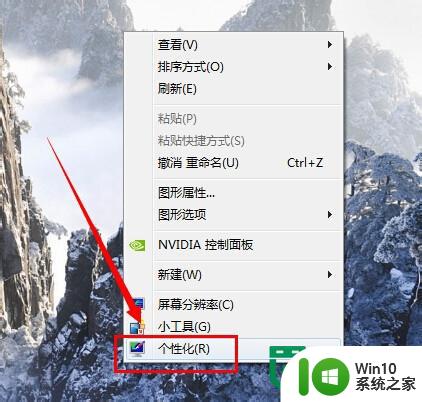
2、然后看到左侧有个“更改桌面图标”选项,点击进入:
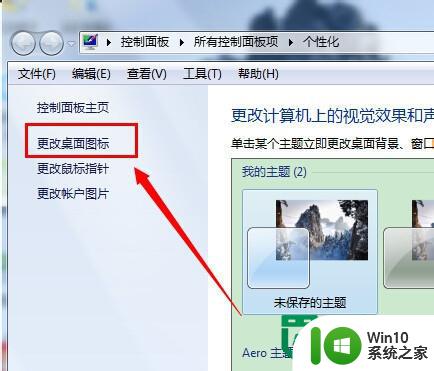
3、看到桌面图标里面几个常用图标,其中“计算机”名称前面没有勾选:

4、把“计算机”前面勾选,应用后就可以看到计算机图标显示到桌面上来了,然后点击确定即可:
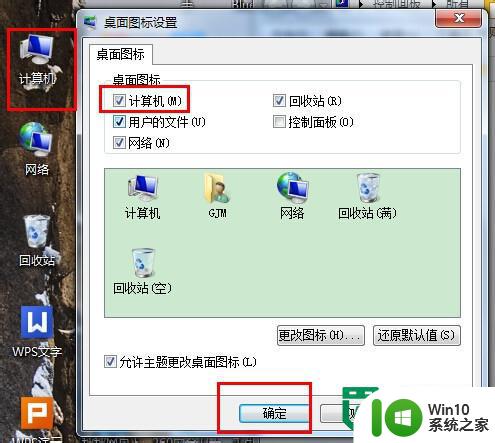
5、回收站图标不见了也可能是前面没有勾选,然后恢复的道理与上面是一致的:
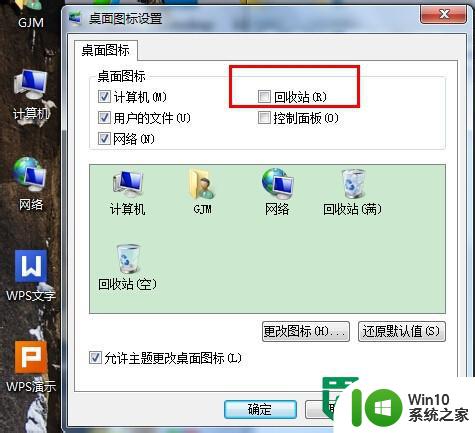
以上就是关于w7找回计算机图标的方法的全部内容,有出现相同情况的用户就可以按照小编的方法了来解决了。
w7找回计算机图标的方法 Windows 7计算机图标找不到怎么办相关教程
- windows7系统桌面没有计算机图标如何找回 windows7系统桌面计算机图标丢失怎么办
- win7没有计算机图标解决方法 win7计算机图标不见了怎么办
- win7电脑计算机图标怎么找回 win7系统计算机图标丢失怎么恢复
- win7桌面不显示计算机、网络、回收站、控制面板图标的解决方法 win7桌面不显示计算机、网络、回收站、控制面板图标怎么办
- win7桌面计算机图标不见了的解决教程 - win7桌面计算机图标丢失怎么恢复
- win7计算器突然消失了怎么办 win7计算器找不到了怎么恢复
- 详细教你开启win7计算机管理界面的方法 win7计算机管理界面图标丢失怎么恢复
- win7计算机管理没有本地用户和组怎么办 Win7计算机管理找不到本地用户和组怎么恢复
- win7下计算器没有了怎么恢复 win7自带计算器消失怎么找回
- windows7无法从该家庭组中删除您的计算机怎么办 Windows7家庭组无法删除计算机怎么处理
- 怎么快速打开win7电脑的计算器 window7系统如何找到计算器
- win7计算机管理怎么打开 win7计算机管理打不开怎么办
- window7电脑开机stop:c000021a{fata systemerror}蓝屏修复方法 Windows7电脑开机蓝屏stop c000021a错误修复方法
- win7访问共享文件夹记不住凭据如何解决 Windows 7 记住网络共享文件夹凭据设置方法
- win7重启提示Press Ctrl+Alt+Del to restart怎么办 Win7重启提示按下Ctrl Alt Del无法进入系统怎么办
- 笔记本win7无线适配器或访问点有问题解决方法 笔记本win7无线适配器无法连接网络解决方法
win7系统教程推荐
- 1 win7访问共享文件夹记不住凭据如何解决 Windows 7 记住网络共享文件夹凭据设置方法
- 2 笔记本win7无线适配器或访问点有问题解决方法 笔记本win7无线适配器无法连接网络解决方法
- 3 win7系统怎么取消开机密码?win7开机密码怎么取消 win7系统如何取消开机密码
- 4 win7 32位系统快速清理开始菜单中的程序使用记录的方法 如何清理win7 32位系统开始菜单中的程序使用记录
- 5 win7自动修复无法修复你的电脑的具体处理方法 win7自动修复无法修复的原因和解决方法
- 6 电脑显示屏不亮但是主机已开机win7如何修复 电脑显示屏黑屏但主机已开机怎么办win7
- 7 win7系统新建卷提示无法在此分配空间中创建新建卷如何修复 win7系统新建卷无法分配空间如何解决
- 8 一个意外的错误使你无法复制该文件win7的解决方案 win7文件复制失败怎么办
- 9 win7系统连接蓝牙耳机没声音怎么修复 win7系统连接蓝牙耳机无声音问题解决方法
- 10 win7系统键盘wasd和方向键调换了怎么办 win7系统键盘wasd和方向键调换后无法恢复
win7系统推荐
- 1 风林火山ghost win7 64位标准精简版v2023.12
- 2 电脑公司ghost win7 64位纯净免激活版v2023.12
- 3 电脑公司ghost win7 sp1 32位中文旗舰版下载v2023.12
- 4 电脑公司ghost windows7 sp1 64位官方专业版下载v2023.12
- 5 电脑公司win7免激活旗舰版64位v2023.12
- 6 系统之家ghost win7 32位稳定精简版v2023.12
- 7 技术员联盟ghost win7 sp1 64位纯净专业版v2023.12
- 8 绿茶ghost win7 64位快速完整版v2023.12
- 9 番茄花园ghost win7 sp1 32位旗舰装机版v2023.12
- 10 萝卜家园ghost win7 64位精简最终版v2023.12